Рабочий стол JotME
Мобильная версия JotMe
Расширение JotMe для Chrome

Chrome

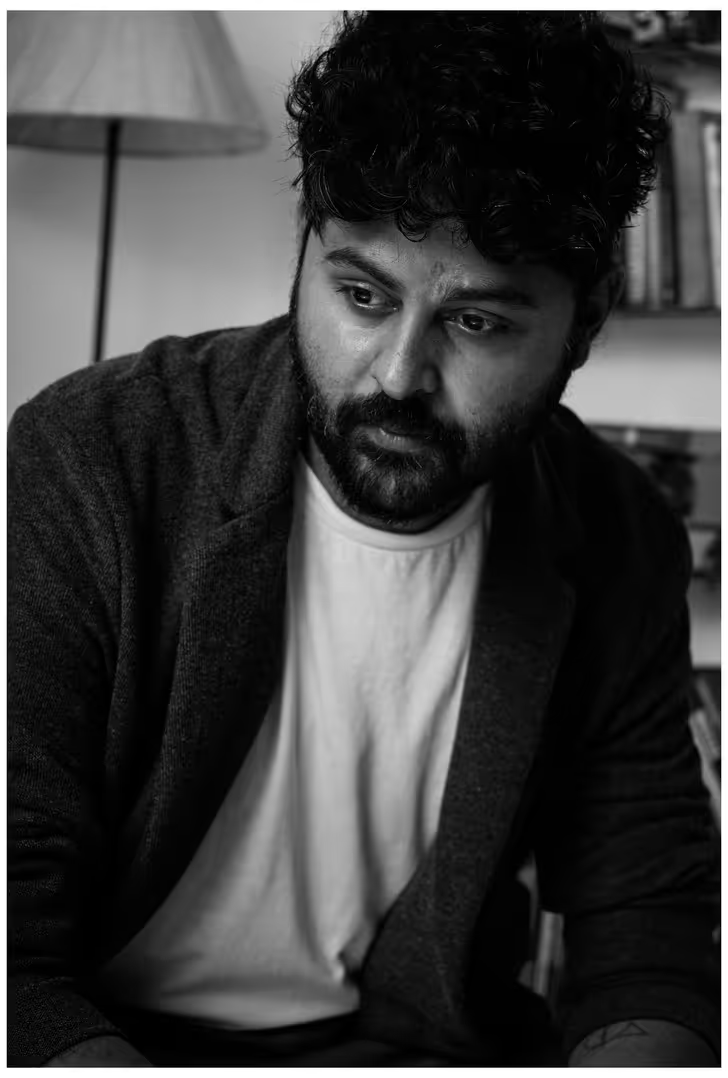
Краткий ответ: Чтобы перевести японский язык на английский в Zoom meetings в режиме реального времени, используйте инструменты онлайн-перевода, такие как JotMe. Просто установите в поле «Разговорный язык» японский, а в поле «Перевод» — английский и наблюдайте за тем, как JotMe начинает перевод в режиме реального времени.
Боитесь упустить то, что говорит ваш японский клиент или коллега по команде во время звонков в Zoom? Мы все поняли! Незнание иностранного языка, который играет ключевую роль в вашем международном общении, часто может привести к недопониманию и негативно повлиять на вашу работу. Вы можете решить эту проблему, используя онлайн-перевод на конференциях Zoom.
Zoom предлагает функцию переведенных субтитров, но у нее есть некоторые ограничения, такие как неточный перевод и ограничения в секторах здравоохранения и образования. Кроме того, это платная подписка Zoom не всем компаниям, а значит, не всем компаниям нужна платная подписка на Zoom.
Однако существует ряд сторонних инструментов, таких как JotMe, которые преодолевают эти ограничения и обеспечивают контекстный перевод в реальном времени на 45 языках. Стоимость платного тарифного плана JotMe начинается всего с 9 долларов в месяц и включает 200 минут перевода и 500 минут транскрипции в месяц, 20 кредитов на оплату ИИ за ответы в реальном времени, заметки, резюме, стенограммы совещаний и многое другое.
Вот пошаговый обзор того, как перевести японский язык на английский во время конференции Zoom:
Загрузите настройку JotMe из нее официальный сайт нажав на кнопку «Попробовать бесплатно». После загрузки запустите программу установки и установите JotMe на свое устройство Mac или Windows.

После установки JotMe начните конференцию Zoom или присоединитесь к ней из настольного приложения Zoom Workplace или браузера. Затем запустите приложение JotMe; оно откроется справа. При необходимости вы также можете настроить размер окна.
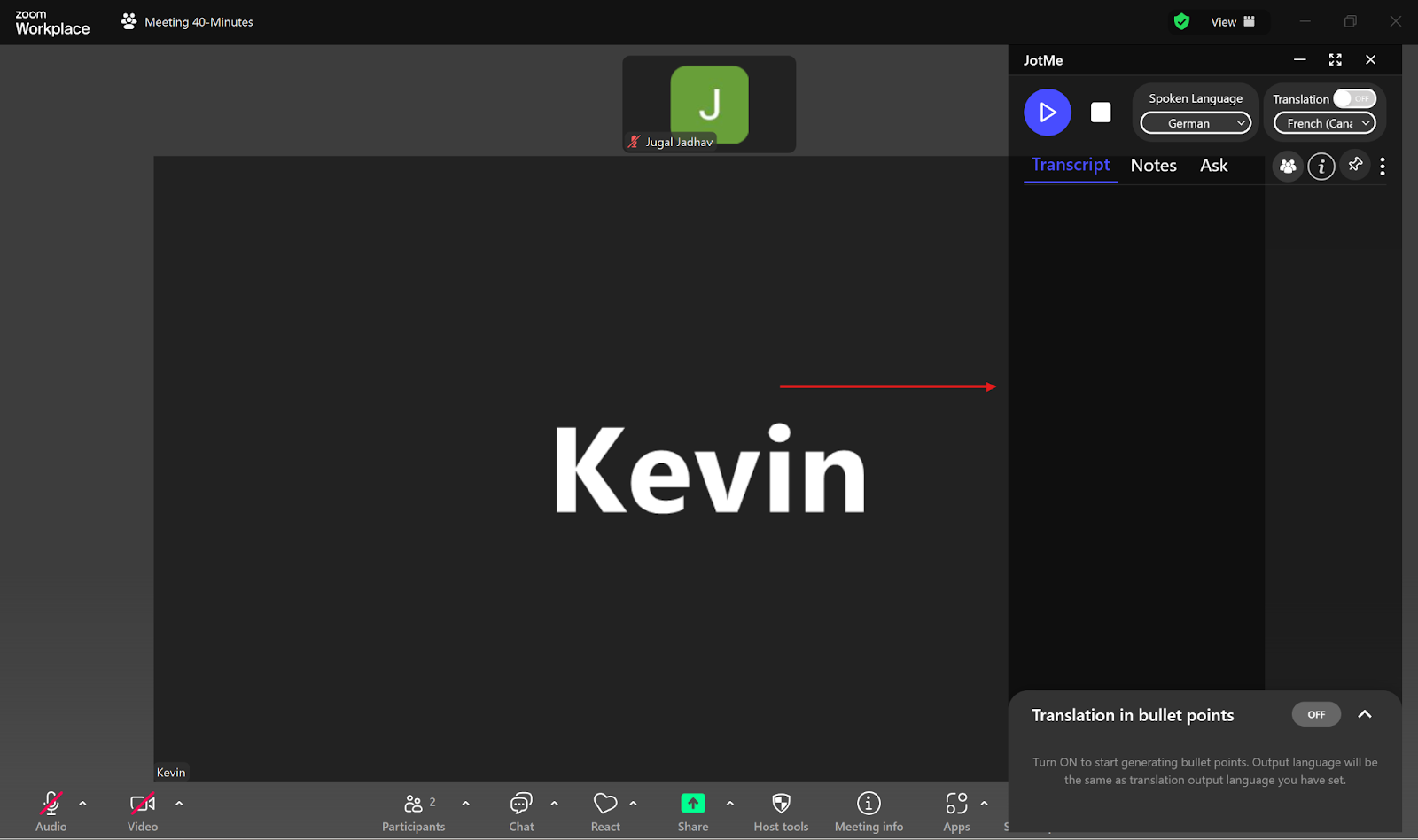
Теперь, когда вы запустили JotMe, нажмите кнопку «Перевод» в правом верхнем углу окна JotMe, если она выключена. Затем установите для параметра «Разговорный язык» японский язык, а язык «Перевод» — английский.

Выбрав языки, просто нажмите кнопку «Воспроизвести», чтобы начать прямой перевод прямо сейчас.
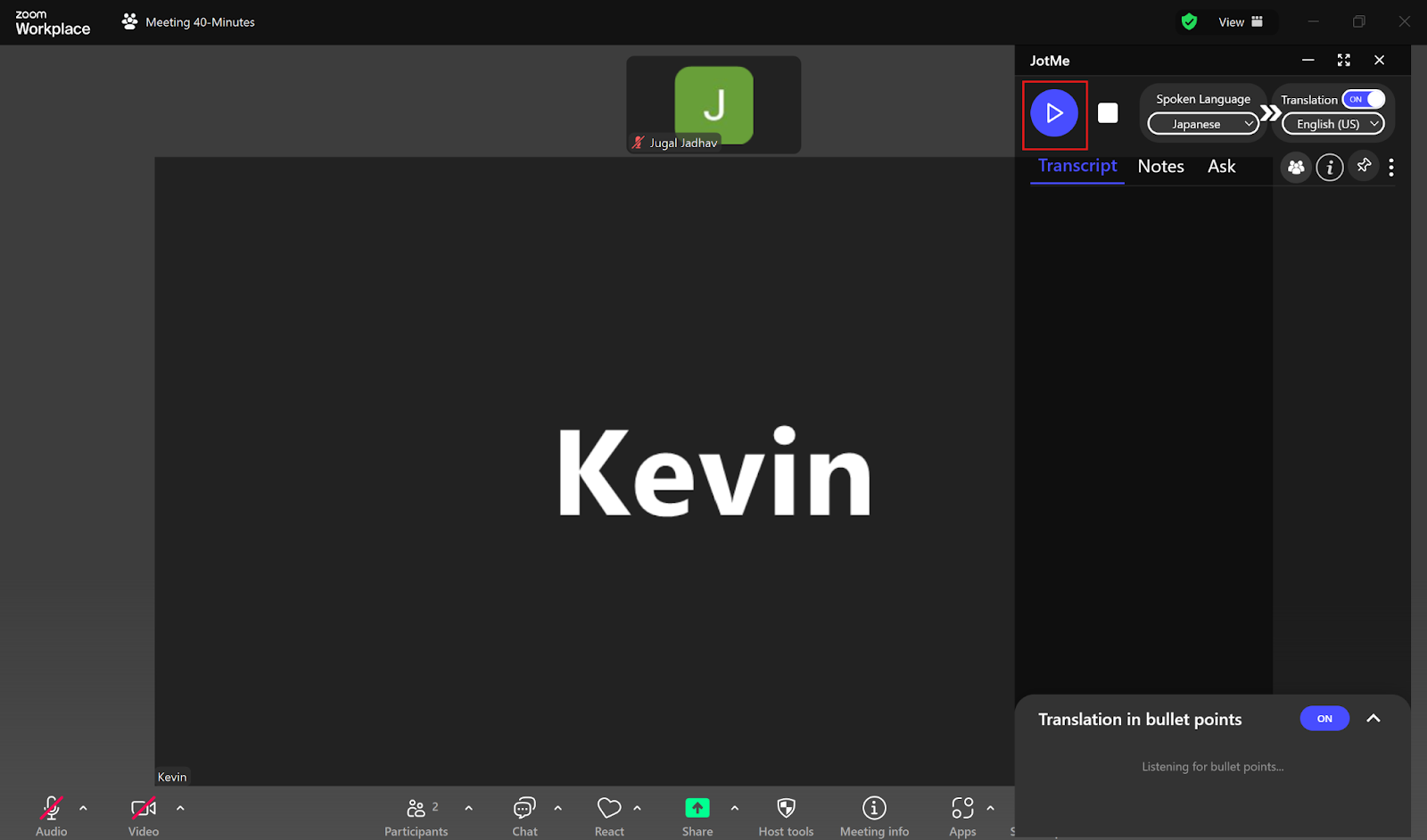
JotMe мгновенно начнет прямой перевод с японского на английский при нажатии кнопки «Play». Вы также можете посмотреть этот перевод и получить Заметки AI собрания, когда оно закончится.

Если вы предпочитаете стандартные форматы субтитров, вы даже можете изменить размер приложения JotMe, чтобы перевод отображался в нижней части экрана.
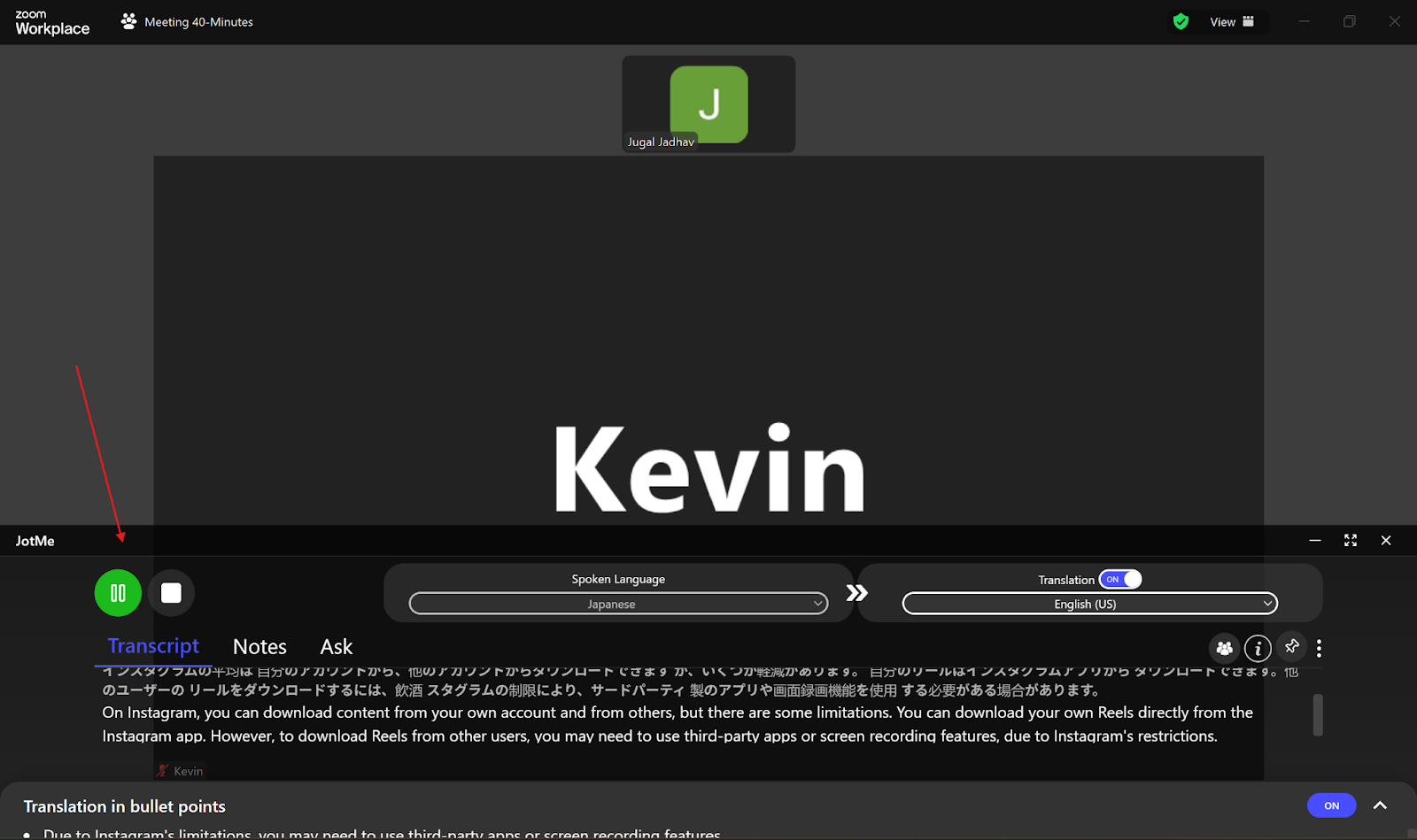
По данным журнала Grammarly на 2024 год Отчет о состоянии деловой коммуникации, 58% работников сообщили о повышении удовлетворенности работой благодаря эффективной коммуникации. Сюда входят глобальные конференции Zoom, проводимые на нескольких языках.
Zoom предлагает функцию переведенных субтитров, которая позволяет переводить речь на совещании в субтитры в реальном времени на другом языке. Zoom также обеспечивает устный перевод на вашем совещании или вебинаре, где организатор может назначить переводчиками до 20 участников. Однако у этого есть некоторые ограничения:
Согласно Отчет о глобальном сотрудничестве на рабочем месте По данным Zoom, 52% удаленных руководителей проводят три или более часов в день, сотрудничая со своими коллегами на виртуальных встречах. Сюда входят совещания, требующие субтитров в реальном времени или перевода на другой язык.
Даже при использовании платного плана Zoom использование встроенной функции переведенных субтитров может привести к неточностям. JotMe решает эту проблему, предоставляя различные функции, такие как контекстный перевод, перевод маркерами, аналитические данные об искусственном интеллекте в реальном времени, заметки о встречах с искусственным интеллектом и многое другое. Давайте рассмотрим их подробнее.
Вы пробовали традиционных переводчиков и обнаружили, что они часто делают неточные и бессмысленные переводы? Это связано с тем, что они делают дословные переводы, не вдаваясь в контекст и нюансы разговора. Но JotMe делает еще один шаг вперед, используя методы НЛП и распознавания речи, позволяющие понять контекст, тон и последовательность предложений, а также отраслевые термины, чтобы обеспечить точный и контекстный перевод в реальном времени на 45 языков.
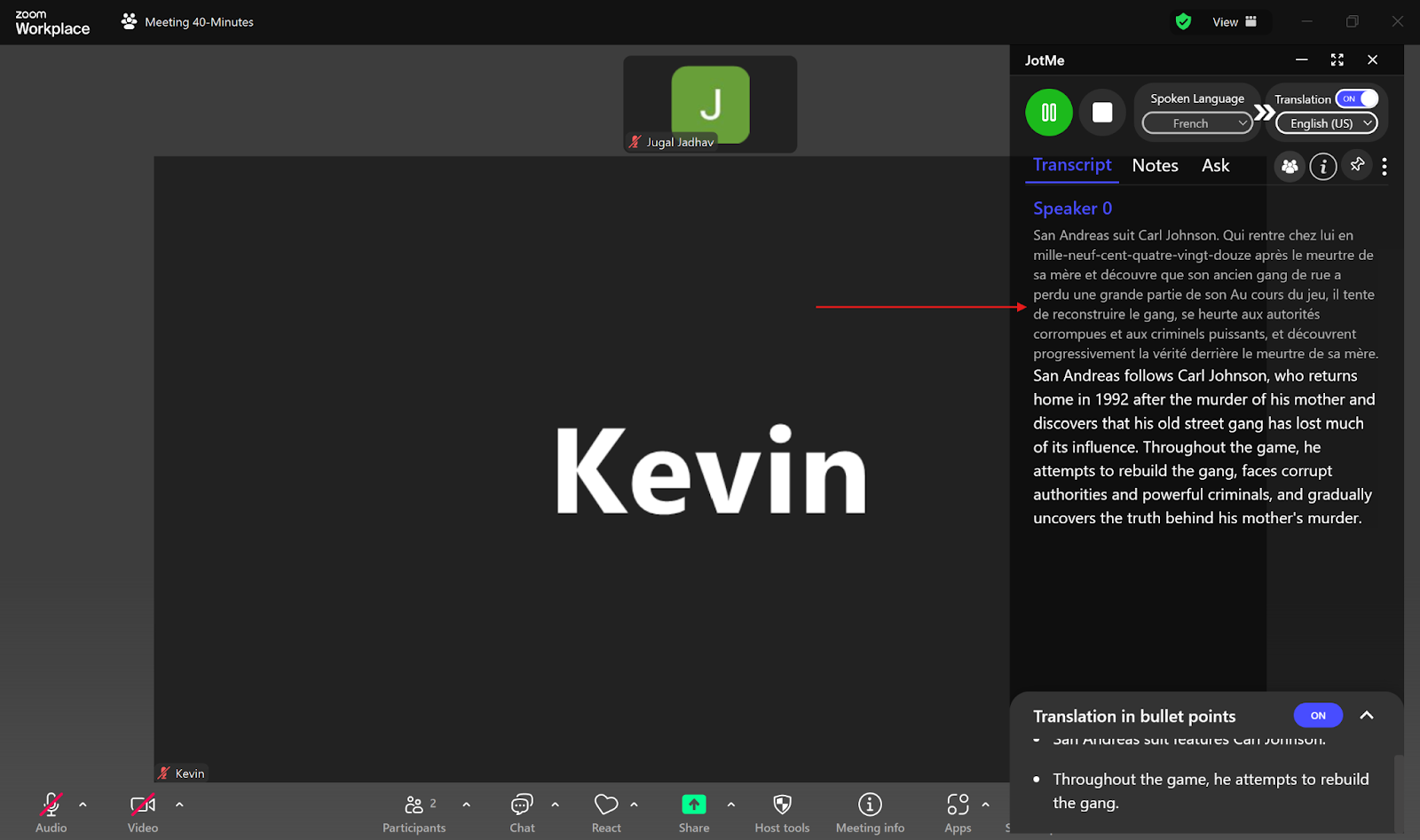
Помимо контекстного перевода, JotMe также автоматически исправляет слова с орфографическими ошибками. Например, во время одного из ваших звонков в Zoom, где вы обсуждали бронирование авиабилетов, спикер случайно неправильно произнес слово «рейс» на «бой», а «бронирование» — на «ищу», но JotMe автоматически исправила их и предоставила исправленный перевод.

Предположим, что у участников ваших конференций Zoom нет платного тарифного плана JotMe и у них закончились минуты перевода. Как организатор, вы можете помочь им перевести совещание, поделившись протоколами перевода из своей учетной записи. Все, что вам нужно сделать, это начать запись и перевод совещания, чтобы создать код. Как только вы поделитесь этим кодом со своими участниками, они получат протокол перевода, который позволит им записать, перевести и расшифровать собрание в режиме реального времени. Кроме того, они получат доступ к заметкам о собрании и расшифровки записей сразу после конференций Zoom.
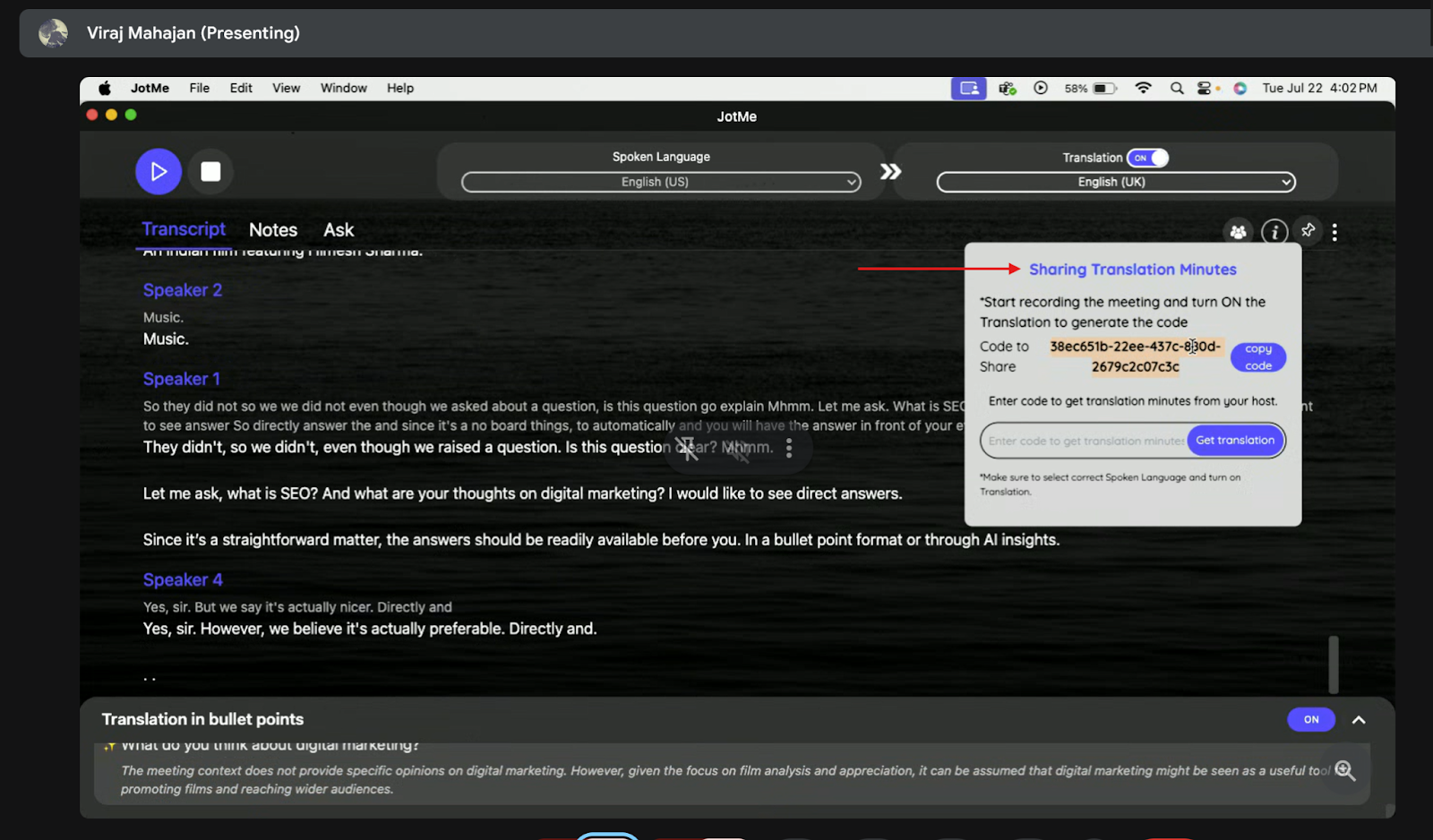
Иногда бывает сложно найти конкретный момент в предоставленном пространном переводе. Чтобы помочь в этом, JotMe суммирует весь перевод в виде маркеров на том же языке вывода перевода, который вы выбрали. Эти пункты выделяют важные моменты совещания в коротких предложениях, поэтому вы можете обратиться к ним, а не читать весь разговор целиком. Кроме того, если вы не поняли ни одного из пунктов, просто нажмите на них, и JotMe мгновенно предоставит информацию об этой конкретной теме с помощью искусственного интеллекта. Таким образом, вы сможете продолжить разговор, а не зацикливаться на совещании в Zoom.
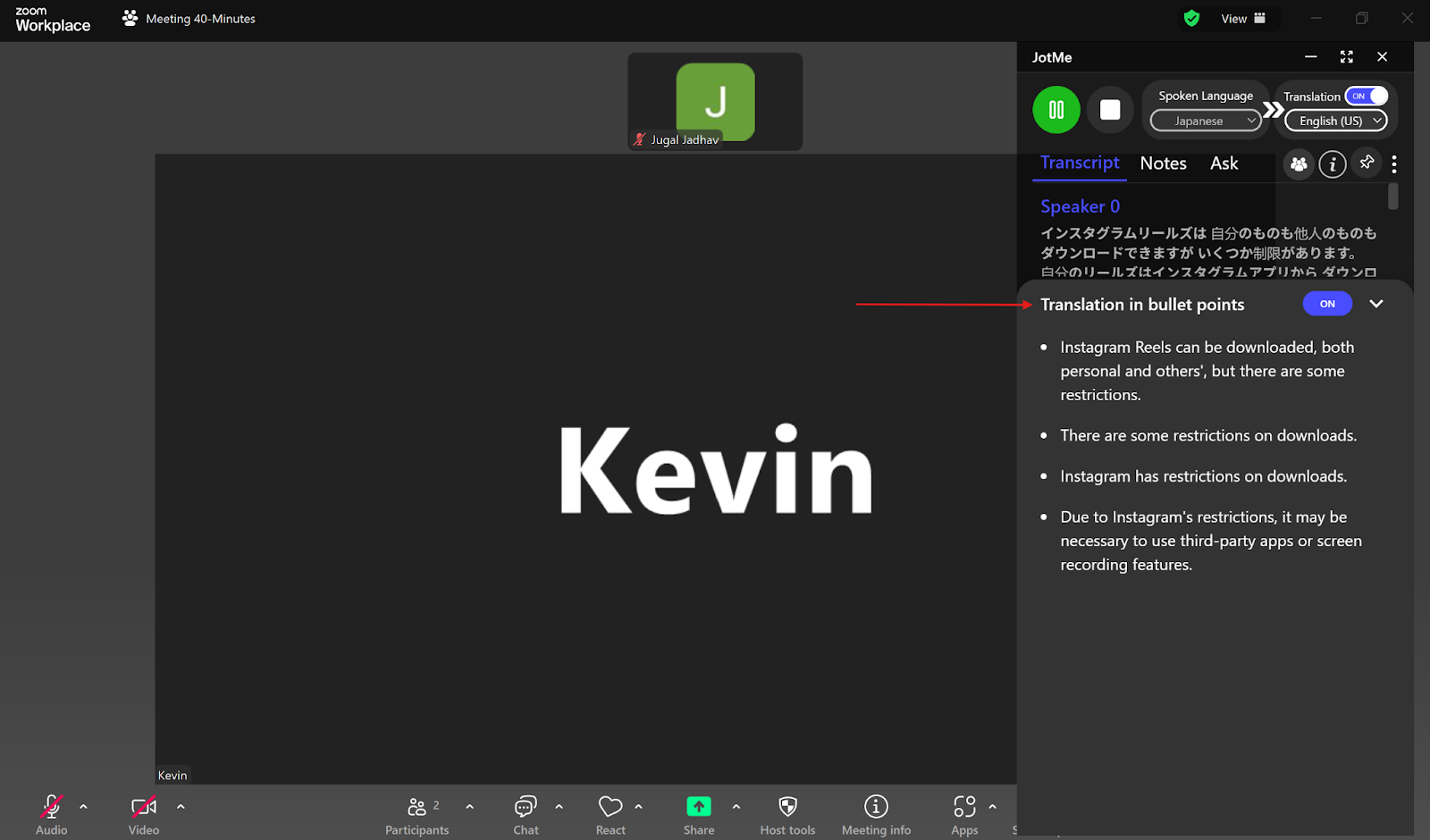
Если вы не хотите делать заметки вручную и одновременно пытаться понять язык говорящего и разговор, позвольте JotMe помочь вам в этом. JotMe сделает заметки о вашей встрече в Zoom и даже предоставит искусственный интеллект краткую информацию о том, что обсуждалось после ее окончания. Таким образом, вы сможете сосредоточиться на совещании, не беспокоясь о том, чтобы делать заметки вручную. Если вы хотите, чтобы JotMe создавал заметки на основе ваших выводов, вы можете добавить их в раздел «Заметки» во время встречи, и программа создаст заметки и резюме с использованием искусственного интеллекта, в которых будут отражены ваши тезисы.
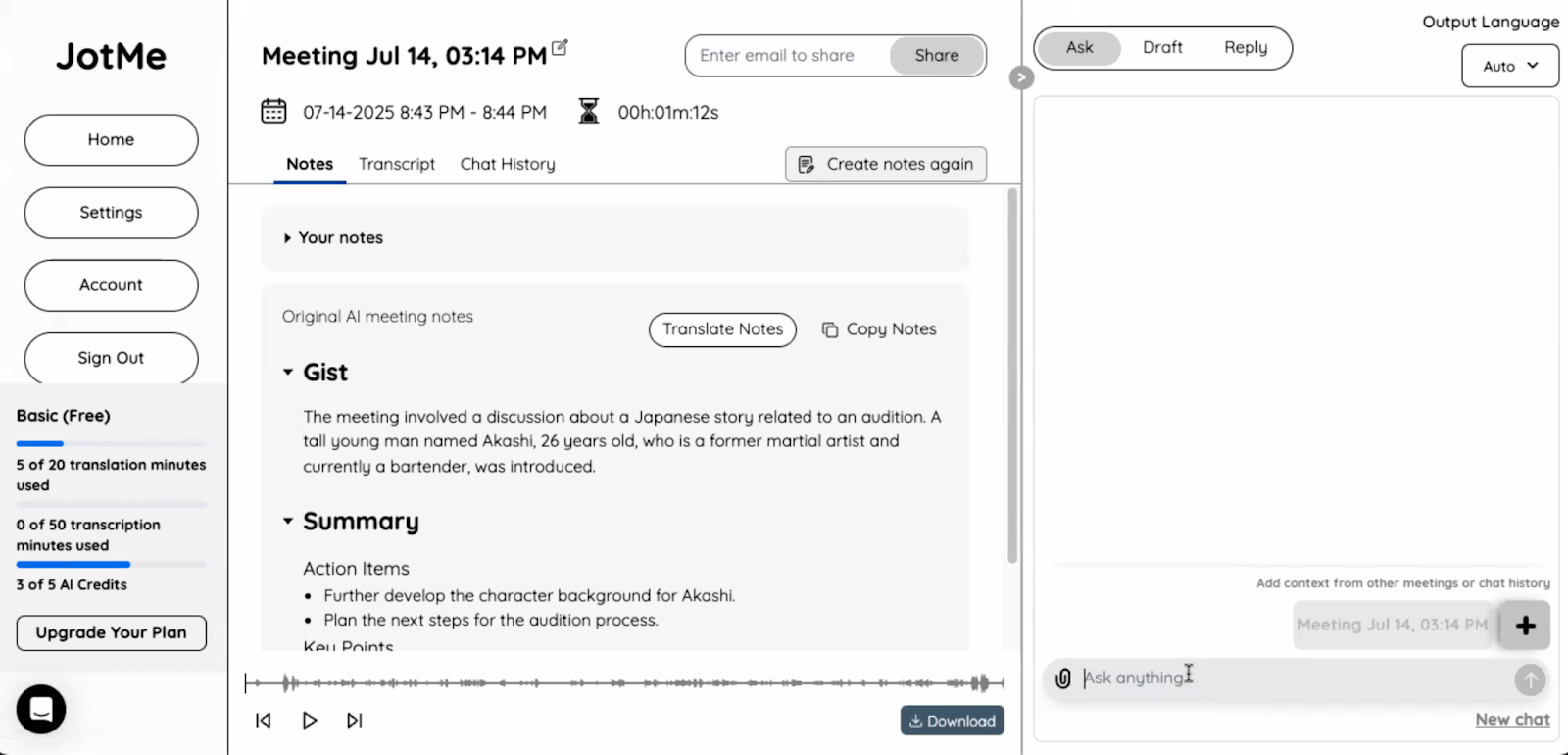
Перевод с японского на английский язык на конференциях Zoom должен быть простым. Тем не менее, функция перевода субтитров имеет ряд ограничений, включая неточность, отсутствие поддержки диалектов, ограничения в регулируемых отраслях и необходимость использования платного тарифного плана. Однако есть несколько сторонних инструментов, таких как JotMe, которые предлагают бесплатный перевод в реальном времени.
JotMe обеспечивает контекстный и точный перевод ваших совещаний Zoom в реальном времени на 45 языках. JotMe отлично подходит для встреч, на которых организатор не хочет приглашать бота на встречу. JotMe выполняет всю работу в фоновом режиме; он записывает звук прямо из вашей системы и выполняет перевод без чьей-либо ведома. Кроме того, JotMe предлагает ряд других функций, таких как аналитика искусственного интеллекта в реальном времени, протоколы переводов, которыми можно поделиться, заметки о встречах с искусственным интеллектом и резюмеи многое другое.
Попробуйте JotMe сегодня бесплатно и эффективно общайтесь со своим японским клиентом или коллегой по команде без языковых барьеров.
Чтобы включить онлайн-трансляцию в Zoom, сначала необходимо приобрести платный план. Затем в меню навигации веб-портала Zoom перейдите в «Настройки» и перейдите на вкладку «Встреча». В разделе «На собрании (дополнительно)» включите «Переведенные субтитры». Однако если вам нужен бесплатный перевод в реальном времени, используйте сторонние инструменты, такие как JotMe. JotMe предлагает контекстный перевод в реальном времени на 45 языков, а также аналитические данные об искусственном интеллекте, перевод с помощью маркеров, заметки о встречах с искусственным интеллектом и многое другое.
Да, Zoom предлагает функцию перевода субтитров в реальном времени, но она доступна только в платном тарифном плане. Однако такие инструменты, как JotMe, предлагают бесплатный ежемесячный план, включающий 20 минут перевода и 50 минут транскрипции, а также 5 баллов за использование искусственного интеллекта за получение информации в реальном времени, заметки о встречах и т. д.
Нет, Zoom не выполняет синхронный перевод. Но сторонние инструменты онлайн-перевода, такие как JotMe, могут одновременно транскрибировать до 10 языков в режиме реального времени, включая японский, английский, немецкий, итальянский, русский и другие, и даже предоставлять стенограммы после совещания, к которым можно обратиться при необходимости.
Чтобы автоматически транскрибировать в Zoom, перейдите в «Настройки» > вкладку «Встреча» > «На совещании (дополнительно)» > «Автоматические субтитры». Однако автоматические субтитры Zoom могут быть неточными. Если вам нужна точная и контекстная транскрипция ваших собраний Zoom, используйте JotMe. JotMe использует NLP и распознавание речи, чтобы обеспечить точную транскрипцию и перевод в реальном времени на 45 языков.

Win Globally


